Jak Ukázat wifi heslo telefonu Android Bez ROOT
Na zařízení se systémem Android, Jsme všichni používají mnoho WiFi Sítě na mnoha místech, Kavárna, Posilovna, Doma, kamaráda. Pokaždé, když zadáme heslo WiFi, zařízení Android jej uloží. A víme, že je těžké si pamatovat všechna hesla WiFI. Někdy WiFi síť začala jednat (Internet přestal fungovat) a musíme se rozhodnout zapomenout na možnost WiFi sítě, abychom problém vyřešili. Je docela snadné najít heslo WiFi v systému Windows 10, ale pokud nemáte počítač a jediný zdroj pro zobrazení hesla WiFi android.
ale stejně jako Windows nemůžete zobrazit ani zobrazit heslo WiFi Android. Někdy chceme sdílet naši WiFI síť s naším druhým zařízením. Ale pokud si nepamatujete heslo a nemáte počítač, máte smůlu.
Android neposkytuje žádnou oficiální možnost najít heslo WiFI v systému android. Ale pomocí některých aplikací a některých skvělých způsobů můžete zobrazit heslo WiFI. V tomto článku budu poskytovat všechny možné a pracovní způsob, který vám umožní obnovit nebo zobrazit WiFi heslo Android.
Metoda 1: Show wifi heslo Android telefon-bez ROOT.
většina metody je pouze pro zakořeněné zařízení. Protože v Androidu existuje mnoho skrytých funkcí a věcí, které můžete dělat až po root. Pokud máte vlastní WiFi síť (domácí WiFI síť), můžete snadno najít heslo WiFi.
Poznámka: Tato metoda bude fungovat, pouze pokud je vaše hlavní zařízení android připojeno k této bezdrátové síti.
nejprve zkontrolujte, který bezdrátový směrovač používáte, používám TP-Link. Takže se chystám otevřít panel správce TP-Link. Pokud neznáte název bezdrátového směrovače nebo je to web pro přístup k nastavení.
pak zadejte jednu z následujících adres 192.168.1.1 / 192.168.0.1 v prohlížeči Android. Nyní bude žádat uživatelské jméno a heslo, naštěstí je bezdrátový Router je dodáván s výchozí uživatelské jméno & Heslo, které je
uživatelské Jméno – Admin
Heslo – Admin
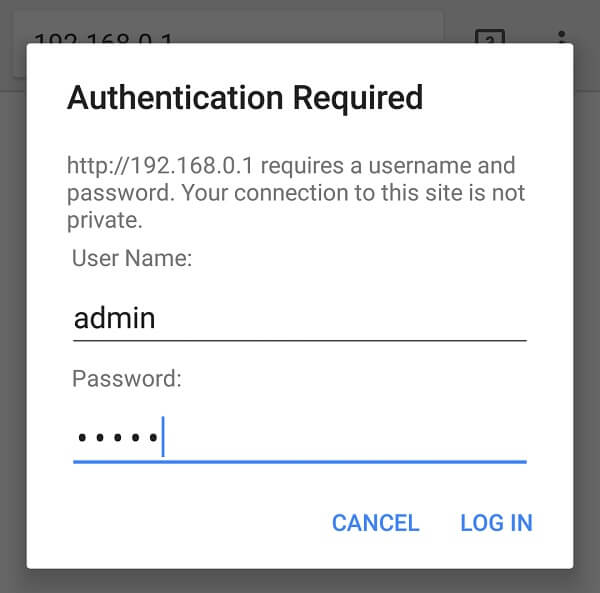
stránka Nastavení bezdrátového směrovače se otevře, můžete dělat mnoho věcí, jako blok adresy mac, WiFi, změnit heslo, řízení šířky Pásma, a další věci. Přejděte na Wireless > Wireless security. Zde můžete vidět uložená hesla WiFi bez zakořenění zařízení.
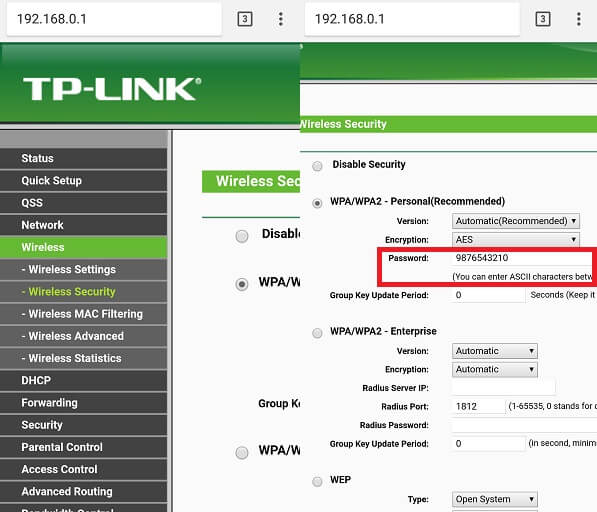
Metoda 2: Zobrazení wifi hesla na Android pomocí Aplikace.
v systému Android jsou k dispozici desítky aplikací pro zobrazení nebo zobrazení hesel WiFi, jako jsou klíče hesel WiFi, obnovení hesla WiFi, hesla WiFi Show a Mant další. Můžete vyzkoušet některý z nich, ale všechny tyto aplikace vyžadovaly přístup Root.
nejlepší aplikace pro nalezení hesel WiFi je „Wifi Password show“, Tato aplikace je k dispozici zdarma na Google Play. A tato aplikace je určena pouze pro nalezení uloženého hesla sítě WiFi.
získat WiFi heslo Show. (Toto je zrcadlová aplikace. Původní aplikace Wifi Password Show byla z Obchodu Play odstraněna. Ale tato aplikace funguje úplně stejně.stáhněte a nainstalujte tuto aplikaci z Google Play a poskytněte ROOT přístup a zobrazí vám všechna uložená hesla sítě WiFI pod názvem WiFi.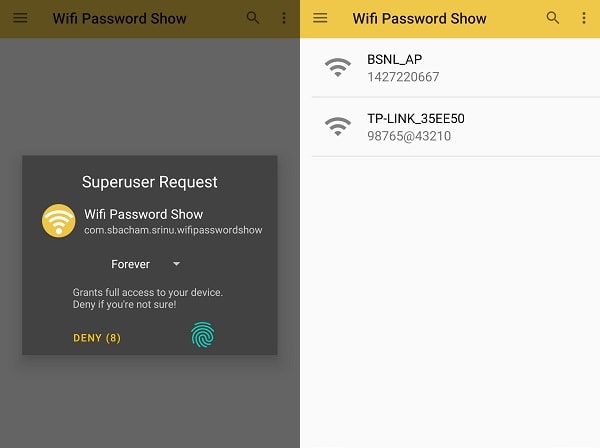
Metoda 3: zobrazit heslo WiFi pomocí Solid Explorer.
toto není nejjednodušší metoda jako předchozí, ale je to zajímavý způsob, jak zjistit heslo WiFi na jakémkoli zařízení Android.
1. Nejprve si stáhněte & Nainstalujte správce souborů Solid Explorer z Obchodu Play. (Klepněte na Přeskočit, poté vyberte „přijímám licenční smlouvu“ a klepněte na Hotovo.)
2. Otevřete Solid Explorer, klepněte na ikonu hamburgeru(Ikona nabídky).
klepněte na Root a povolte oprávnění Root. Root File Explorer se nyní otevře.
3. Do otevřených dat > různé > WiFi složka.
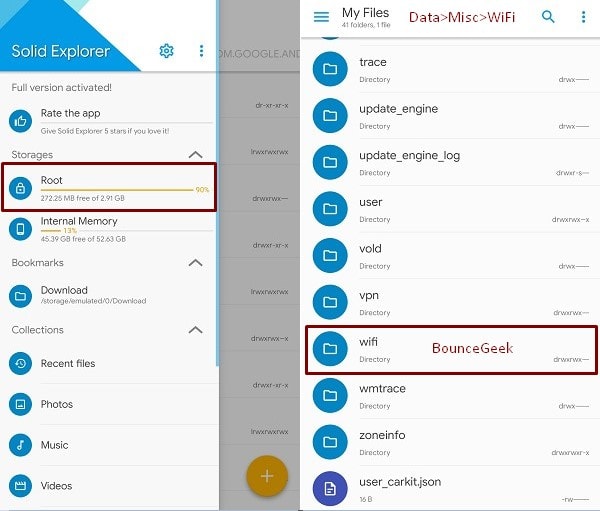
4. Ve složce WiFi můžete vidět WifiConfigStore.xml soubor. Tento soubor ukládá všechny vaše informace týkající se WiFi. Také heslo WiFi všech dříve a nedávno připojených zařízení.

Jak Zkontrolovat, Kdo je Připojen k WiFi,
![]()
Klepněte na WifiConfigStore.soubor xml, Vyberte „SE Textový Editor“, otevřete jej.
5. Nyní v řetězci PreSharedKey uvidíte heslo WiFi. Jak můžete vidět moje heslo WiFi na tomto snímku obrazovky.
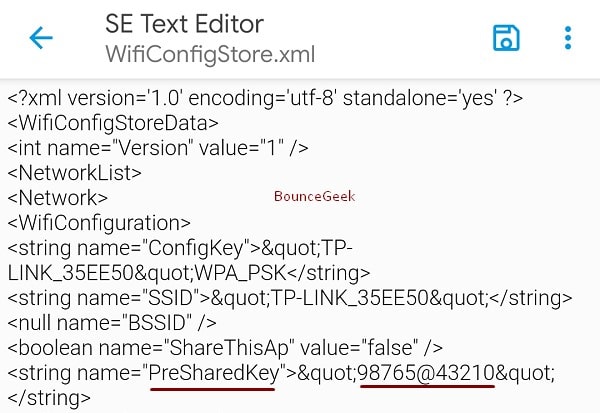
neprovádějte v tomto souboru žádné změny, pokud tak učiníte, může dojít k chybě.
důležité: není povinné používat pouze tento správce souborů. Můžete použít ES File Explorer Pro také. Ačkoli, to není k dispozici v Obchodě Play. Takže si myslím, že je to nejlepší volba.
Metoda 4: zobrazení hesla WiFi pomocí hesla sdílení.
Toto není žádná metoda nebo aplikace pro zobrazení hesel WiFi. Možnost sdílet WiFi síť najdete na mnoha zařízeních Android. Používám zařízení MI a tato možnost je dodávána s MIUI 8. Pokud také používáte stejné, přejděte na Nastavení> WiFi a uvidíte možnost sdílení hesla klepnutím na něj.
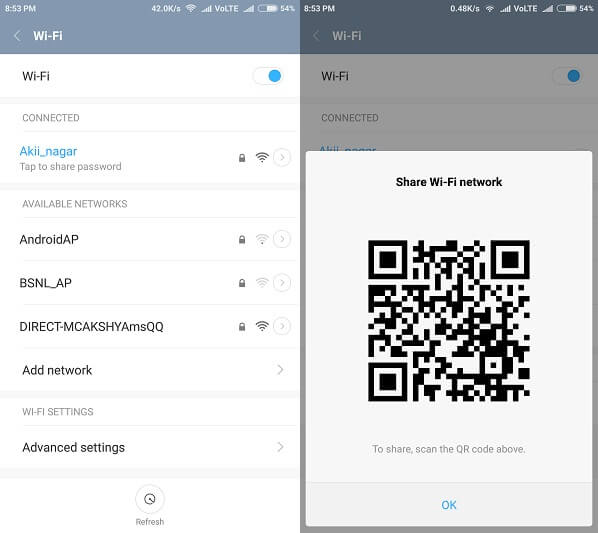
nyní vygeneruje QR kód, Nyní otevřete skener QR kódu v sekundárním mobilu a naskenujte jej. Získáte informace o jménu a hesle WiFi. Ale pokud nemáte žádný sekundární mobilní telefon a chcete připojit Internet k počítači. Pak jednoduše pořiďte snímek tohoto QR kódu a přeneste jej do počítače a poté skenujte pomocí vlastního zařízení.
toto jsou čtyři pracovní Metody Ukazují, wifi heslo, Android, dvě jsou pro Zakořeněné a non-zakořeněné zařízení. Nedoporučuji vám zakořenit zařízení a používat aplikaci nebo Průzkumníka, protože zakořenění zařízení android není pro běžného uživatele dobré. První metoda je podle mě nejlepší a 100% pracovní metoda.
Leave a Reply